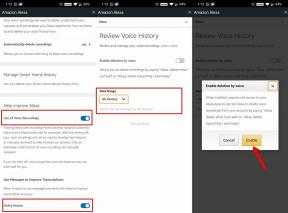Comment partager Google Keep ou ajouter quelqu'un (utilisateurs)?
Miscellanea / / August 04, 2021
Google Keep est un puissant outil de prise de notes qui a facilité la vie de nombreuses personnes dans ce scénario de pandémie. Traditionnellement, lorsque nous partageons des notes avec quelqu'un, une personne les copie simplement de l'autre. Nous prenons même des photos ou des captures d'écran et les partageons sur des plateformes de messagerie pour partager toutes les notes requises. Mais nous n’avons plus besoin de faire cela. Plutôt que d'avoir une copie ou une image, nous pouvons maintenant simplement voir la note originale nous-mêmes à l'aide de Google Keep.
Nous pouvons désormais partager les notes originales avec n'importe qui utilisant l'outil Google Keep. Et pour partager les notes sur Google Keep, le contact ou l'individu doit rejoindre le partage Google Keep. Alors ici, dans cet article, nous verrons ce que l'on peut faire pour ajouter quelqu'un à notre site Google. Vous aurez besoin de l'adresse e-mail des personnes que vous souhaitez ajouter à votre compte Google. Maintenant, sans plus tarder, allons-y.

Contenu de la page
-
Ajouter des personnes et partager des notes sur Google Keep:
- Comment ajouter des personnes sur Google Keep?
- Comment supprimer quelqu'un de Google Keep?
- Les autres peuvent-ils modifier ma note?
Ajouter des personnes et partager des notes sur Google Keep:
Le processus est identique à la fois dans l'application de bureau et dans l'application mobile.
Comment ajouter des personnes sur Google Keep?
- Lancez l'application Google Keep sur votre appareil.
- Ouvrez la note que vous souhaitez partager.
- Faites défiler vers le bas et cliquez sur le bouton Partager.
- Saisissez l'adresse e-mail de la personne que vous souhaitez ajouter à Google Keep. Vous pouvez même saisir directement le nom de la personne, mais pour cela, il y a certaines conditions. Oui, vous pouvez rechercher des personnes en saisissant leur nom au lieu de leur adresse e-mail, mais uniquement si vous avez leur compte Google dans vos contacts ou si leur adresse e-mail est enregistrée dans votre liste de contacts.
- Une fois que la personne ou le compte apparaît lorsque vous entrez un nom ou une adresse e-mail, cliquez dessus pour le sélectionner puis cliquez sur Enregistrer.
Il ne vous reste plus qu'à attendre qu'ils acceptent l'invitation. Ils recevront un e-mail pour vous concernant la participation à Google Keep, et s'ils suivent le lien sur l'e-mail, ils se retrouveront avec la note Google Keep que vous venez de partager. Comme vous l'avez déjà remarqué, le partage de notes préserve la confidentialité en ne partageant que les notes sélectionnées. Vous ne pouvez pas simplement ajouter une personne et vous attendre à ce qu’elle passe en revue toutes les notes. Il serait préférable que vous partagiez chaque note individuellement. C'est une décision nécessaire de la part de Google, mais comme s'il n'y avait pas de limites, la confidentialité des personnes pourrait être compromise.
Mais il sera plus facile de partager des notes avec des personnes que vous avez déjà ajoutées à Google Keep. En effet, les détails du compte de l'autre personne sont désormais enregistrés. Il sera donc plus facile de les ajouter à d'autres notes dans Google Keep.
Comment supprimer quelqu'un de Google Keep?
Tout comme l'ajout d'une personne ne prend que quelques clics, il en va de même pour la suppression d'une personne de Google Keep. Lorsque vous avez terminé de partager une note avec d'autres personnes, vous souhaiterez peut-être la supprimer. Mais si vous souhaitez conserver la note, vous pouvez simplement arrêter de la partager avec les autres.
- Lancez l'application Google Keep sur votre appareil.
- Ouvrez la note de votre choix.
- Faites défiler vers le bas et cliquez sur le bouton Partager.
- Il affichera toutes les personnes avec lesquelles vous avez partagé cette note. Juste à côté de chacune de ces personnes, vous verrez une petite croix. Cliquez dessus, puis la personne sélectionnée sera supprimée de cette note particulière.
- Enfin, cliquez sur le bouton Enregistrer.
Une fois que vous avez supprimé une personne de la note dans Google Keep, cette personne ne pourra plus accéder à la note à laquelle elle était initialement invitée.
Étrangement, Google a également inclus la fonctionnalité pour vous retirer d'une note. Pour une raison quelconque, si vous souhaitez vous retirer de la note alors que d'autres sont autorisés à y accéder, vous pouvez également le faire.
Voyons comment vous pouvez le faire.
Annonces
- Lancez l'application Google Keep sur votre appareil.
- Ouvrez la note de votre choix.
- Faites défiler vers le bas et cliquez sur le bouton à trois points.
- Cliquez sur l'option "Supprimer moi-même" dans la liste qui apparaît.
Après cela, vous ne pourrez plus voir la note vous-même. Cela peut s'avérer utile dans des situations spécifiques où vous souhaitez attribuer du travail à certaines personnes, mais pas à chaque étape de leur progression.
Les autres peuvent-ils modifier ma note?
Oui, une fois que vous avez ajouté une personne à une note dans Google Keep, cette personne peut modifier la note à tout moment. Autrement dit, quiconque est ajouté à une note dans Google Keep peut modifier cette note particulière. Il est également synchronisé en temps réel. Ainsi, si une personne dans Google Keep apporte une modification à une note, la modification sera immédiatement reflétée dans la note.
Travailler sur un projet avec plusieurs personnes est désormais facile grâce à Google Keep. Alors utilisez Google Keep pour rester connecté à tout le monde pour n'importe quelle tâche. Il peut être lié à un usage professionnel ou personnel. De plus, la synchronisation en temps réel facilite considérablement l'interaction, car vous n'avez pas besoin de continuer à informer les autres de tout nouveau changement. Ils le verront dans leur système lui-même.
Annonces
C'est ainsi que vous pouvez ajouter quelqu'un et partager des notes avec lui sur Google Keep. jeSi vous avez des questions ou des questions sur cet article, commentez ci-dessous, et nous vous répondrons. Assurez-vous également de consulter nos autres articles sur trucs et astuces iPhone,Trucs et astuces Android, Trucs et astuces PC, et bien plus encore pour des informations plus utiles.